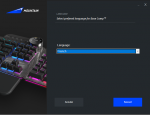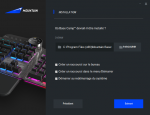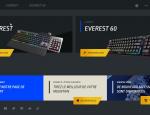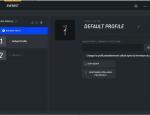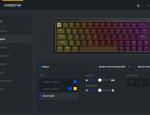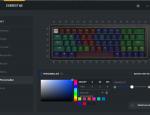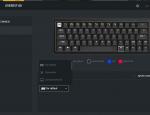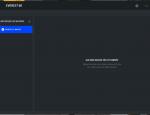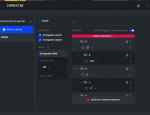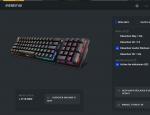Une fois le clavier branché – y compris le pavé numérique, il est indiqué dans le fascicule de démarrage de se rendre sur la page de démarrage du produit, située à l'url suivante : https://mountain.gg/start. D'ici, il est très facile de récupérer le pilote unifié de la marque, dénommé Base Camp – on reste sans surprise dans le domaine de la montagne. Nous avons donc commencé par installer la version 1.1.17, qui pèse 128 Mo au téléchargement. Première bonne surprise, le setup d'installation est disponible en français.
Une fois lancé, on découvre alors l'interface de ce driver. En bas, on trouve de grandes zones, qui servent à accéder à l'écosystème mis en place par la marque. Grâce à cela, on peut accéder facilement au support technique offert par Mountain, mais aussi au magasin en ligne, ainsi qu'à un sondage. En dessous, une ligne d’icônes permet d'accéder aux différents réseaux sociaux où le constructeur est présent. Mais, bien évidemment, ce qui se voit en premier est l'énorme photo de l'Everest 60, qui emmène à l'interface de personnalisation du clavier.
L'application est classiquement organisée autour d'onglets, qui sont au nombre de 5.
Les profils sont stockés dans la mémoire du clavier, et celle-ci est limitée à 5. On ne peut donc pas en avoir plus que ce nombre simultanément. Cela veut également dire que tout est stocké dans l'Everest. Une fois configuré, on peut déplacer le clavier vers une autre machine : le logiciel n'est pas nécessaire pour profiter du paramétrage. Et si on le souhaite, on peut exporter les profils en local sur le PC, et les réimporter le moment besoin.
Les effets sont d'ailleurs prévisualisés directement dans l'interface, comme ça on sait directement le rendu.
Bien évidemment, on peut aller plus loin, en ajustant son éclairage LED par LED, que ce soit celles des touches ou celles entourant le clavier. On découvre à cette occasion que le clavier dispose 6 LED sur les tranches latérales et de 16 LEDs sur les tranches inférieures et supérieures – plus que le Max pourtant plus grand. Mountain a également implémenté une fonctionnalité sympathique pour accélérer le processus de paramétrage. En effet, il est possible de choisir un groupe de touches en dessinant un rectangle de sélection dessus, de manière très intuitive. De cette façon, on peut mettre les touches comportant les chiffres d'une couleur, les lettres d'une autre, les flèches d'une 3 eme, etc, et en quelques secondes !
Sur un 60 %, il ne reste que peu de touches inutilisées en temps normal, mais on peut toujours en trouver une ou 2 de libres pour y affecter des macros.
Petite cerise sur le gâteau, une fois la macro attribuée à une touche, cela est visible sur la partie droite de l'interface. On peut donc savoir si une macro est actuellement utilisable ou pas.
Maintenant, on peut s’intéresser aux keycaps additionnelles qui permettent de personnaliser le clavier.
Une fois lancé, on découvre alors l'interface de ce driver. En bas, on trouve de grandes zones, qui servent à accéder à l'écosystème mis en place par la marque. Grâce à cela, on peut accéder facilement au support technique offert par Mountain, mais aussi au magasin en ligne, ainsi qu'à un sondage. En dessous, une ligne d’icônes permet d'accéder aux différents réseaux sociaux où le constructeur est présent. Mais, bien évidemment, ce qui se voit en premier est l'énorme photo de l'Everest 60, qui emmène à l'interface de personnalisation du clavier.
L'application est classiquement organisée autour d'onglets, qui sont au nombre de 5.
Profils
Les profils permettent de stocker les différents paramètres du clavier et de les activer quand une application se lance, par exemple. Ainsi, vous pouvez avoir un éclairage, un ensemble de raccourcis clavier attribués aux boutons et des icônes sur les touches-écrans différentes pour chaque jeu, si vous le souhaitez !Les profils sont stockés dans la mémoire du clavier, et celle-ci est limitée à 5. On ne peut donc pas en avoir plus que ce nombre simultanément. Cela veut également dire que tout est stocké dans l'Everest. Une fois configuré, on peut déplacer le clavier vers une autre machine : le logiciel n'est pas nécessaire pour profiter du paramétrage. Et si on le souhaite, on peut exporter les profils en local sur le PC, et les réimporter le moment besoin.
Eclairage
Cet onglet porte bien son nom. Ici, on peut gérer l'aspect lumineux du clavier. On retrouve ici les presets d’effets habituels : statique, vague, respiration, et d'autres moins habituels, comme « tornado » on « matrix ». La vitesse et la luminosité, ainsi que les couleurs le cas échéant, peuvent être aussi ajustées, et le tout est intuitif.Les effets sont d'ailleurs prévisualisés directement dans l'interface, comme ça on sait directement le rendu.
Bien évidemment, on peut aller plus loin, en ajustant son éclairage LED par LED, que ce soit celles des touches ou celles entourant le clavier. On découvre à cette occasion que le clavier dispose 6 LED sur les tranches latérales et de 16 LEDs sur les tranches inférieures et supérieures – plus que le Max pourtant plus grand. Mountain a également implémenté une fonctionnalité sympathique pour accélérer le processus de paramétrage. En effet, il est possible de choisir un groupe de touches en dessinant un rectangle de sélection dessus, de manière très intuitive. De cette façon, on peut mettre les touches comportant les chiffres d'une couleur, les lettres d'une autre, les flèches d'une 3 eme, etc, et en quelques secondes !
Liaison des touches
Derrière ce terme un peu étrange se trouve la gestion de chaque touche du clavier. On pourra notamment leur affecter d'autres actions, comme des raccourcis clavier, des actions multimédias ou bien encore, des macros, qui se paramètrent dans l'onglet suivant.Sur un 60 %, il ne reste que peu de touches inutilisées en temps normal, mais on peut toujours en trouver une ou 2 de libres pour y affecter des macros.
Macros
On en parlait, cet onglet dispose d'un éditeur de macros. Un enregistreur est bien évidemment de la partie, et on peut ensuite modifier le résultat de cet enregistrement. Le timing entre chaque appui / relâchement de touche est paramétrable, et on peut supprimer un événement de touche d'une séquence ou bien en déplacer un autre.Petite cerise sur le gâteau, une fois la macro attribuée à une touche, cela est visible sur la partie droite de l'interface. On peut donc savoir si une macro est actuellement utilisable ou pas.
Réglages
Sur cet onglet, on trouve tout ce qu'on n'a pas vu sur les autres. On peut ainsi régler les touches désactivées par le mode Jeu. Cela évite des retours au bureau Windows de manière intempestive, notamment. Une autre option offerte est d'utiliser les « indicateurs LED ». Le nom n’est pas forcément très évocateur, mais il permet en fait d'utiliser l'éclairage des touches indiquer que le verrouillage majuscule ou le verrouillage numérique sont activés, car il n'y a pas de LED d'état comme sur un clavier normal. La touche associée s'éteint quand le verrouillage est désactivé, et passe au blanc quand c'est activé. Cela fonctionne, quel que soit le type d'éclairage choisi. C'est activé par défaut, et c'est bien pratique !Maintenant, on peut s’intéresser aux keycaps additionnelles qui permettent de personnaliser le clavier.